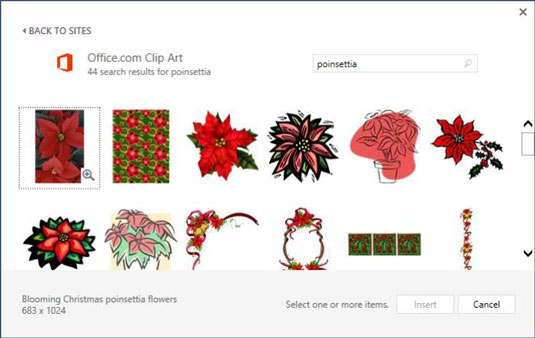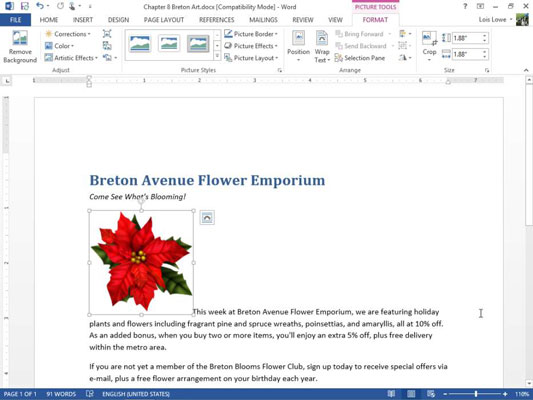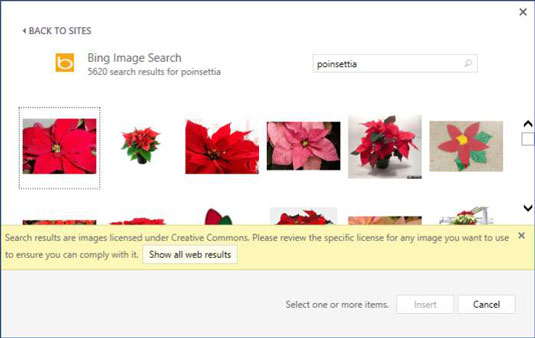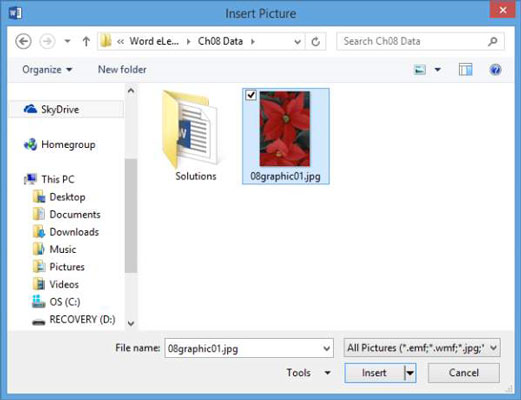A Word 2013-ban és néhány más Office-alkalmazásban is ingyenes hozzáférést kap a Microsoft által az Office.com webhelyen karbantartott nagyméretű online clip art-könyvtárhoz .

Jóváírás: ©iStockphoto.com/LuminaStock
Mindegyik fő Office-alkalmazás rendelkezik egy Online Képek paranccsal, amely megnyit egy párbeszédpanelt, ahol kereshet ebben a könyvtárban, és képeket illeszthet be a dokumentumokba. Ez a képtár nem csak clip art-okat, hanem jogdíjmentes stock fotókat is tartalmaz.
Az Office.com csak egy a felfedezhető online képek lehetséges forrásai közül. A fájlokat a weben található Bing Image Search segítségével is lekérheti. A Bing a Microsoft által szponzorált keresőmotor, és az Office-alkalmazások Bing Image Search funkciója segítségével könnyedén megtalálhatja a képeket az interneten.
Képek keresése és beillesztése a weben
Nyisson meg egy Word 2013 dokumentumot szöveggel.
Helyezze a beszúrási pontot az első törzsbekezdés elejére (ebben a példában a következővel kezdődik: „Ezen a héten...”).
A kép a beillesztési pont helyére kerül. Ha a beszúrási pont egy bekezdés közepén van, a kép két részre osztja a bekezdést, és esetleg olyan kínos megjelenést kelt, amilyennek nem állt szándékában. A legtöbb esetben a legjobb eredmény elérése érdekében helyezze el a beszúrási pontot a saját sorába, két bekezdés közé, vagy legalább egy bekezdés elejére vagy végére.
Válassza a Beszúrás→Online képek menüpontot.
Megnyílik a Képek beszúrása párbeszédpanel.
Kattintson az Office.com ClipArt keresőmezőjébe, írja be a mikulásvirág szót, és nyomja meg az Enter billentyűt.
A mikulásvirág kulcsszót tartalmazó képek válogatása megjelenik a munkaablakban.
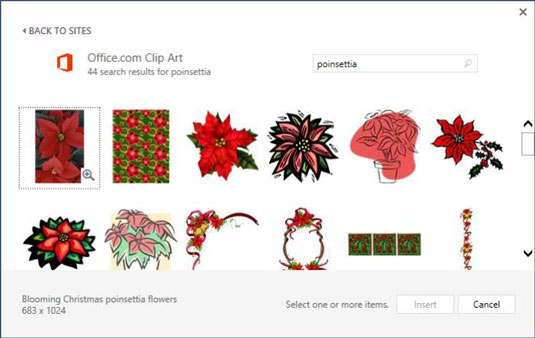
Görgesse végig a kapott klipeket.
Figyelje meg, hogy az eredmények vonalas rajzok és fényképek keveréke.
Kattintson az egyik klipre, majd a beszúráshoz kattintson a Beszúrás gombra.
A klip megjelenik a dokumentumban. Ha a klipje nagyobb, mint a képen látható, akkor az egyik sarkának húzásával méretezze át.
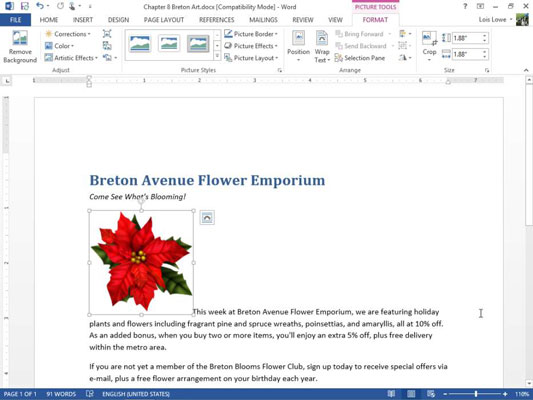
Figyelje meg, hogy a klip beágyazott képként kerül a dokumentumba . A szövegközi képet egy igazán nagy szöveg karakterként kezeljük. A kép magassága extra magasra teszi a bekezdés első sorát.
A beillesztett klip eltávolításához nyomja meg a Delete gombot.
Nyomja meg az Enter billentyűt új bekezdés létrehozásához, majd nyomja meg egyszer a felfelé mutató nyíl billentyűt, hogy a beszúrási pontot az új bekezdésbe helyezze.
Ismételje meg a 2–5. lépéseket egy másik kép beillesztéséhez.
Ezúttal a klip a saját sorában jelenik meg.
A beillesztett klip eltávolításához nyomja meg a Delete gombot.
A Beszúrás lapon kattintson az Online képek elemre.
Megnyílik a Képek beszúrása párbeszédpanel.
Kattintson a Bing képkereső mezőbe, írja be a mikulásvirág szót, és nyomja meg az Enter billentyűt.
A mikulásvirág kulcsszót tartalmazó képek válogatása megjelenik a munkaablakban.
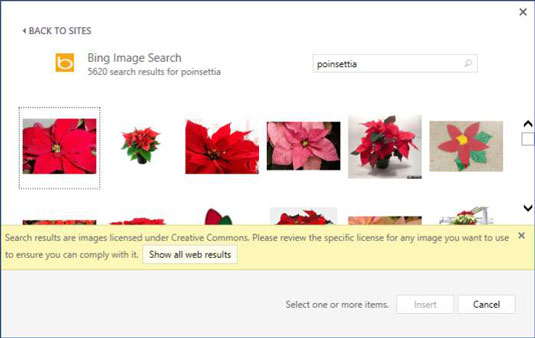
Ezek a képek az internetről származnak, nem a Microsofttól. Figyelje meg a párbeszédpanel alján megjelenő információkat, amelyek azt jelzik, hogy a megjelenített képek Creative Commons licenc alá tartoznak. Ez a szűrő segít elkerülni valaki szerzői jogainak megsértését egy talált kép használatával.
A Creative Commons licenccel nem rendelkező képek valószínűleg nem használhatók szabadon a dokumentumokban vagy máshol. Ezt a szűrőt az Összes webes eredmény megjelenítése lehetőségre kattintva kikapcsolhatja, ha szükséges.
Kattintson az egyik képre, majd a beszúráshoz kattintson a Beszúrás gombra.
A klip megjelenik a dokumentumban. A kiválasztott képtől függően a kép lehet kicsi, vagy elfoglalhatja az oldal teljes szélességét.
Nyomja meg a Törlés gombot a beillesztett klip eltávolításához, és nyomja meg ismét a Törlés gombot a korábban létrehozott üres sor törléséhez.
Mentse el a módosításokat a dokumentumban.
Fényképek beszúrása fájlokból
Az online elérhető klipek általánosak. Néha érdemes beszúrni egy személyesebb képet, például egy digitális fényképet, amelyet készített, vagy egy képet, amelyet egy barát vagy munkatárs küldött Önnek e-mailben.
Egy dokumentumban kattintson a dokumentum végére, és nyomja meg az Enter billentyűt új bekezdés indításához.
Válassza a Beszúrás→Képek menüpontot.
Megnyílik a Kép beszúrása párbeszédpanel.
Keresse meg a képeket tartalmazó mappákat, és válasszon egyet, jelen esetben egy mikulásvirágos képet.
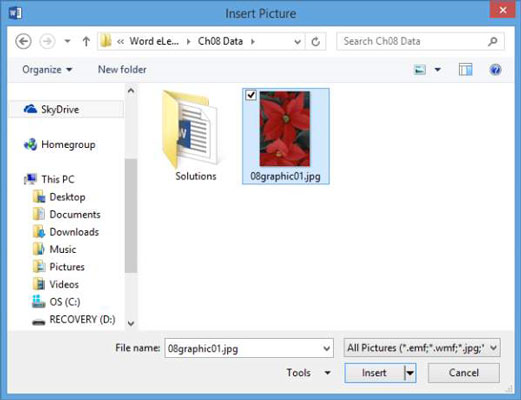
Kattintson a Beszúrás gombra.
A kép bekerül a dokumentumba.
Mentse el a módosításokat a dokumentumban.